Redimensionnement de photos FastStone est un outil gratuit conçu pour Windows et aide les utilisateurs à manipuler les photos de plusieurs façons. Vous pouvez redimensionner, renommer et même convertir des images gratuitement. Mais le site officiel montre que la dernière mise à jour remonte à longtemps. Si vous craignez que le redimensionneur ne soit obsolète pour vos images de haute qualité, consultez la revue détaillée ici, qui contient la dernière alternative sur Windows et Mac au programme et le didacticiel étape par étape de FastStone Photo Resizer.

- Partie 1 : FastStone Photo Resizer est-il un bon resizer
- Partie 2 : Alternative polyvalente à FastStone Photo Resizer
- Partie 3 : FAQ sur FastStone Photo Resizer
Partie 1 : FastStone Photo Resizer est-il un bon resizer
Avant de répondre à la question, voici quelques fonctionnalités de base de FastStone Photo Resizer. Ce resizer est un outil d'image réalisable pour les utilisateurs de Windows et n'occupe que peu d'espace sur votre disque. La première impression de la FastStone Photo Resizer est que la vitesse de lancement est ultra-rapide et que l'interface principale est simple et bien organisée. Vous pouvez voir tous les chemins sur votre PC, et si vous cliquez sur une image au hasard, il y aura une vignette dans le coin droit ci-dessous. Lisez la suite pour voir d'autres fonctionnalités supplémentaires.
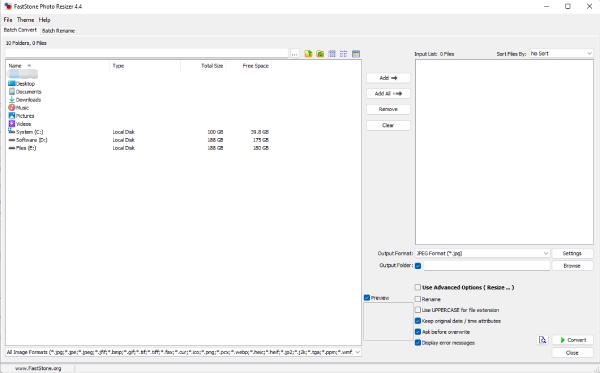
Renommer par lot
Vous pouvez renommer rapidement des images par lots avec FastStone Photo Resizer. Le bouton est facile à trouver sur l'interface principale. Mais pour les débutants, il peut être déroutant de comprendre le mécanisme de renommage. Heureusement, vous pouvez cliquer sur le point d'interrogation pour voir un simple indice. Pour renommer vos images, ajoutez des images à la liste d'entrée, choisissez un modèle de nom de fichier et un numéro de départ, puis cliquez sur le bouton Renommer. Ensuite, vous pouvez obtenir des images avec des noms séquentiels.
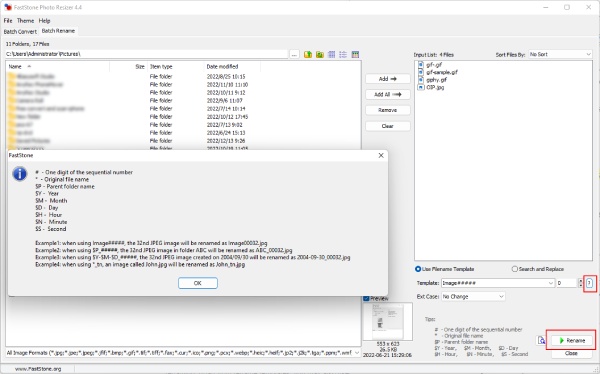
Convertir des images par lot
En tant que programme à l'ancienne, Redimensionnement de photos FastStone possède plusieurs formats d'image populaires. Vous avez le choix entre sept formats comme format de sortie, notamment JP2, JPG, BMP, GIF, PNG, TIF et PDF. Si vous avez de nombreuses images à convertir au même format, cette conversion par lots vous évitera bien des soucis.
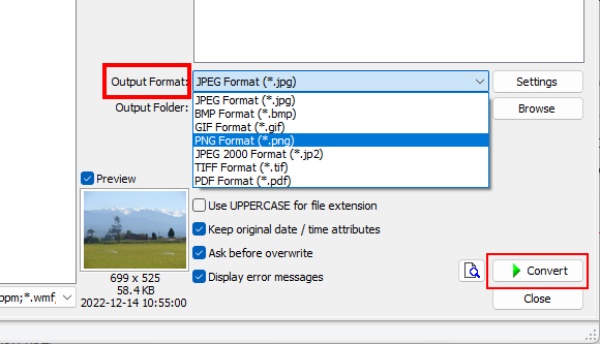
options avancées
FastStone Photo Resizer offre également une solution rapide pour redimensionner une image, faire pivoter, recadrer, ajouter des filigranes, etc. Mais vous devez activer ces fonctions en cochant la Utiliser les Options Avancées (Redimensionner…) option. Ensuite, il existe de nombreux outils, notamment Redimensionner, Faire pivoter, Recadrer, Toile, Profondeur de couleur, Ajustements, DPI, Texte, Filigrane et Bordure. Vous pouvez appliquer ces modifications aux images simultanément.
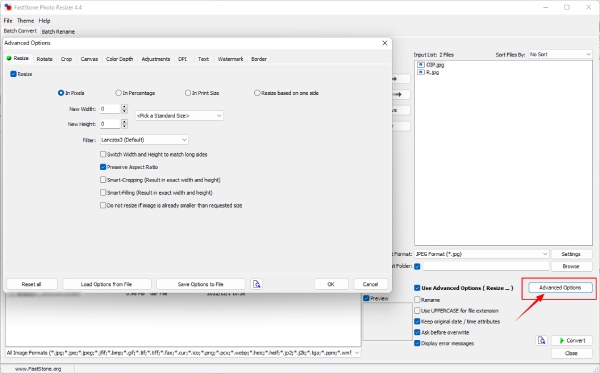
Examen du redimensionneur de photos FastStone
- Avantages:
- Autoriser tous les formats d'image pour l'entrée.
- Vérifiez toutes les modifications que vous apportez dans la fenêtre d'aperçu.
- Importation en un clic de toutes les images de l'appareil.
- Convertissez plusieurs images avec une qualité sans perte.
- Annulez toutes les modifications via un seul bouton.
- Inconvénients:
- Aucune mise à jour récente.
- Le mécanisme de renommage est complexe.
- FastStone Photo Resizer Mac n'est pas disponible.
- Pas de derniers formats d'image comme AVIF ou WEBP.
Tutoriel FastStone Photo Resizer - Redimensionner les images
Étape 1Téléchargez FastStone Photo Resizer gratuitement sur PC. Installez-le et lancez-le. Puis appuyez Ctrl et choisissez des images dans les dossiers sur la gauche. Clique le Ajouter pour importer dans la liste d'entrée.
Étape 2tique Utiliser les Options Avancées (Redimensionner…) Et cliquez sur le Paramètres avancés bouton. Dans la fenêtre contextuelle, cochez "Resize" sous l'onglet Redimensionner.
Étape 3Vous pouvez saisir de nouvelles valeurs pour la largeur et la hauteur de l'image ou resélectionner une taille standard. Clique le OK bouton pour appliquer les modifications. Ensuite, choisissez un format de sortie et cliquez sur le Convertir bouton pour enregistrer les photos.
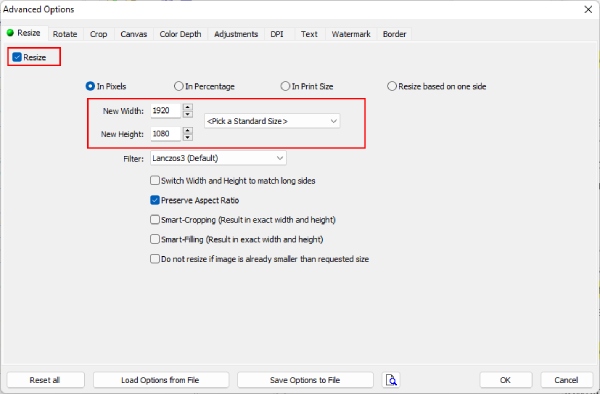
Somme:
FastStone Photo Resizer est un bon outil de redimensionnement d'image pour Windows agrandir une image ou plus petit. Cependant, il existe également des limites. Par exemple, les formats de sortie sont insuffisants et le manque de derniers formats d'image. Ce n'est que parce qu'il est gratuit et offre des paramètres avancés pour changer votre image qu'il peut toujours être une bonne aide pour des tâches simples.
Partie 2 : Alternative polyvalente à FastStone Photo Resizer
Vous aurez besoin d'une alternative gratuite à FastStone Photo Resizer si vous passez à un MacBook et souhaitez continuer à redimensionner les photos sans tracas. Upscaleur d’Image Gratuit est la solution parfaite. Il y aura des problèmes de compatibilité car il s'agit d'une plate-forme Web qui vous aide à améliorer la qualité de l'image avec une technologie d'IA avancée. Vous pouvez facilement ouvrir cet outil et agrandir votre image quand vous le souhaitez.
 Caractéristiques Clés
Caractéristiques Clés- Agrandissez l'image avec quatre options gratuites.
- Résolution d'image haut de gamme avec distorsion.
- Améliorer la qualité de l'image en débruitant.
- Offrez une image claire en supprimant le flou.
Comment agrandir une image avec FastStone Photo Resizer Alternative
Étape 1Allez à Upscaleur d’Image Gratuit site Web et choisissez une option de grossissement ci-dessous pour agrandir votre image. Clique le Téléchargez votre photo et sélectionnez une image de votre appareil pour le téléchargement. Le site Web commencera à traiter l'image.

Étape 2Vous pouvez voir l'image d'origine et l'image agrandie une fois le traitement terminé. Si vous voulez une image plus grande, cliquez sur l'option d'agrandissement ci-dessus. Ou, si vous êtes satisfait, cliquez sur le Enregistrer pour télécharger la nouvelle image sur votre appareil.
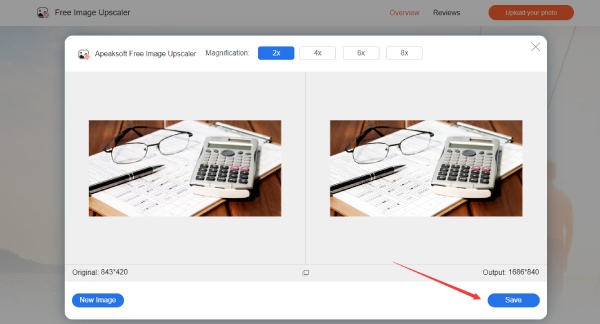
Partie 3 : FAQ sur FastStone Photo Resizer
FastStone Photo Resizer est-il gratuit ?
Oui, il est gratuit lorsque vous l'utilisez à des fins personnelles et éducatives. Pour l'utiliser pour manipuler des images pour des utilisateurs commerciaux, vous devez acheter une licence à vie.
Puis-je convertir des images JPG en HEIC dans FastStone Photo Resizer ?
Non, vous ne pouvez pas. Les options de format de sortie sont limitées dans cet outil d'image. Mais vous pouvez convertir vos photos HEIC de l'iPhone au format JPG car il prend en charge le chargement de telles images.
Comment contacter FastStone Photo Resizer pour obtenir de l'aide ?
Allez sur le site officiel de FastStone et cliquez sur le Contactez-Nous bouton sur la page d'accueil. Ensuite, vous pouvez utiliser l'e-mail de contact pour demander de l'aide.
Conclusion
FastStone Photo Resizer gratuit version est une excellente aide pour vos images si vous ne poursuivez pas les derniers formats d'image. Vous pouvez redimensionner les images, les renommer par lots, convertir plusieurs images, ajouter des filigranes, etc. Cela peut être votre solution unique gratuite pour la manipulation d'images sous Windows. Pour une alternative toutes plateformes, Free Image Upscaler est également une bonne solution pour agrandir les images gratuitement.




